Čo je prihlásenie Zoom SSO? Ako sa prihlásiť pomocou SSO?
Ďalší Užitočný Sprievodca / / August 05, 2021
Vďaka pandémii, ktorá tlačí ľudí na pobyt v interiéroch, teraz fungujú podniky a kancelárie úplne online. Takže videokonferencie a audiokonferencie sú v priemysle novou normou. Medzi všetkými programami a aplikáciami, ktoré sa široko používajú na online konferencie, je jednou z konkrétnych aplikácií, ktorá si získala pomerne významnú užívateľskú základňu, Zoom. V posledných mesiacoch vzrástol počet aktívnych používateľov zoomu raketovým tempom a v tomto článku sa budeme venovať jedinečnej funkcii prihlásenia SSO, ktorú so zoomom získame.
Vďaka tejto funkcii prihlásenia sa môžu zamestnanci prihlásiť do Zoom priamo pomocou prihlasovacích údajov spoločnosti zvyčajne sa používajú na prihlásenie do svojej firemnej domény bez toho, aby museli vytvárať nové alebo jedinečné ID zväčšenia. Ako však funguje táto funkcia prihlásenia Zoom SSO a ako je užitočná pre podniky a organizácie? Ako to tiež používate a prihlasujete sa pomocou jednotného prihlásenia? Na to všetko sa v tomto článku pozrieme.

Čo je to prihlásenie Zoom SSO?
Pri prvom otvorení aplikácie alebo webu Zoom nájdete štyri možnosti prihlásenia. Máte štandardné prihlásenie pomocou e-mailu a hesla, prihlásenie pomocou Google, prihlásenie pomocou Facebooku a prihlásenie pomocou možností jednotného prihlásenia. Toto prihlásenie pomocou jednotného prihlásenia umožní zamestnancovi alebo členovi spoločnosti priamy vstup na konferenciu spoločnosti bez potreby akejkoľvek inej formy overenia. To bude pre organizáciu prospešné, pretože v službe Zoom nie je potrebné, aby si ktorýkoľvek zamestnanec otvoril jedinečné ID používateľa. Všetko, čo potrebujú, je použiť Vanity URL spoločnosti. Bezprostredne potom sa prihlásite.
Keď si používateľ zvolí prihlásenie pomocou funkcie jednotného prihlásenia, bude vyzvaný k zadaniu prihlasovacích údajov spoločnosti na stránke poskytovateľa jednotného prihlásenia. Keď sa prihlasovacie poverenia zadané používateľom zhodujú s prihlasovacími údajmi spoločnosti, používateľ sa prihlási pomocou ID spoločnosti.
Používanie prihlásenia na jednotné prihlásenie bude znamenať, že zamestnanci nemusia sledovať ďalšie prihlasovacie informácie. Prihlasovacie poverenia, ktoré používateľ zvyčajne používa na prihlásenie do domény spoločnosti, budú fungovať aj v aplikácii Zoom. To znamená, ak spoločnosť pre organizáciu vytvorila vanity URL. Pri použití videokonferencie Zoom a iných spoluprác nie je potrebné ukladať žiadne ďalšie prihlasovacie údaje pre každého zamestnanca.
Požiadavky na prihlásenie Zoom SSO:
Existujú určité požiadavky na prihlásenie Zoom SSO. Sú to:
- Musíte mať účet Zoom Education alebo Zoom Business.
- Musíte mať schválenú Vanity URL. Táto jednoduchá adresa URL bude exkluzívna pre jednu konkrétnu spoločnosť.
- Ste správcom účtu spoločnosti.
- Pre svoju spoločnosť máte vlastný názov domény, ktorý priamo odráža názov vašej spoločnosti.
Ako začať s prihlásením SSO:
Ako už bolo spomenuté vyššie, na prihlásenie SSO potrebujete schválenú jednoduchú adresu URL. Ak chcete získať Vanity URL, musíte o ňu najskôr požiadať. Existujú konkrétne pokyny pre schvaľovanie jednoduchých adries URL v nástroji Zoom a všetko sa o nich dozviete Webová stránka Zoom poskytuje pokyny pre požiadavky na Vanity URL.
Keď už máte Vanity URL, musíte si zvoliť jedného zo 7 poskytovateľov jednotného prihlásenia. Zakaždým, keď zamestnanec spoločnosti zadá prihlasovacie údaje svojej domény spoločnosti do jednotného prihlásenia, vybraný poskytovateľ jednotného prihlásenia bude pracovať v backende a prevedie vás na online konferenciu spoločnosti. Sedem poskytovateľov jednotného prihlásenia, ktorí sú momentálne k dispozícii, sú G Suite, Microsoft Azure, ADFS, OneLogin, Okta, Shibboleth a RSA SecurID Access.
Potom musí správca účtu priradiť prihlasovacie údaje spoločnosti pre každého zamestnanca, ktorý je už uložený na serveri spoločnosti.
Prihláste sa pomocou webového prehliadača:
Keď je všetko nastavené na prihlásenie spoločnosti do jednotného prihlásenia, zostáva už len prihlásiť sa na konferenciu spoločnosti. Prejdite na webovú stránku Zväčšiť a kliknite na tlačidlo Prihlásiť sa v hornej časti. Potom kliknite na Prihlásiť sa pomocou SSO a na ďalšej stránke budete musieť zadať doménu svojej spoločnosti. Potom kliknite na pokračovať a dostanete sa na stránku poskytovateľa SSO, ktorú vybral správca firemného účtu pre prihlásenie SSO.
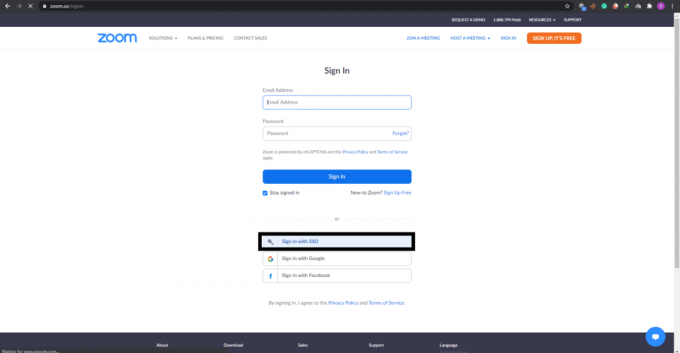
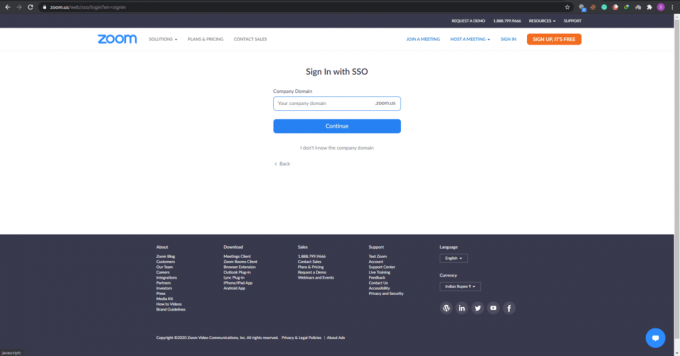
Tu zadajte svoje prihlasovacie poverenia pre doménu spoločnosti a budete na domovskej stránke svojho účtu Zoom.
Prihláste sa pomocou aplikácie PC Zoom:
Proces je pre aplikáciu PC Zoom trochu iný. Po spustení aplikácie sa vám zobrazí možnosť Prihlásiť sa pomocou SSO. Kliknite na ňu a na nasledujúcej stránke zadajte doménu svojej spoločnosti. Kliknite na tlačidlo Pokračovať a dostanete sa na stránku poskytovateľa jednotného prihlásenia. Tu zadajte prihlasovacie údaje pre organizáciu, ktorú obvykle používate na prihlásenie do spoločnosti, a dostanete sa na domovskú stránku svojho účtu Zoom.
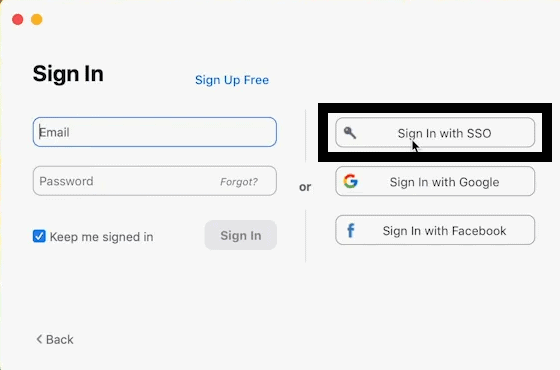
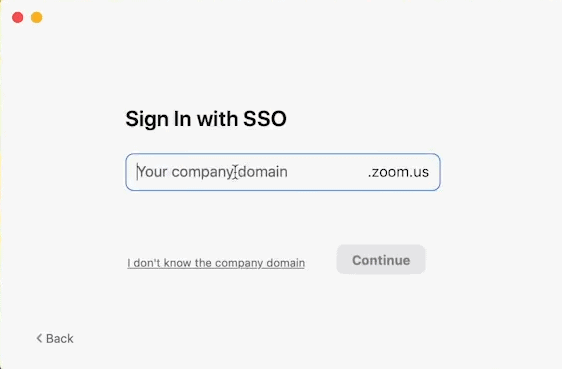
Prihláste sa pomocou aplikácie Zoom na smartfóne:
Prihlásenie SSO môžete použiť aj na svojom smartfóne. Stiahnite si aplikáciu Zoom z obchodu Google Play alebo Apple App Store a potom ju spustite. V aplikácii uvidíte možnosť prihlásenia pomocou SSO. Klepnite na ňu a zobrazí sa výzva na zadanie domény spoločnosti. Sem zadajte doménu do poľa vedľa „.zoom.us“ a potom klepnite na Pokračovať.
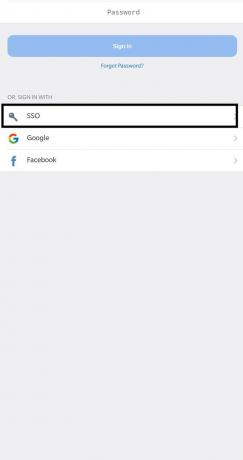

Teraz sa dostanete na stránku poskytovateľa jednotného prihlásenia, kde budete musieť zadať poverenia spoločnosti. Keď to urobíte, budete na domovskej stránke spoločnosti Zoom.
Toto je užitočný doplnok v programe Zoom, ktorý by ocenila každá organizácia alebo podnik, najmä ak v spoločnosti pracuje viac ako len niekoľko zamestnancov. Toto robí veci viac orientovanými a znižuje sa požiadavka mať viac poverení pre každého zamestnanca v spoločnosti.
Takže teraz viete všetko o prihlásení SSO v aplikácii Zoom. Ak máte akékoľvek otázky alebo otázky týkajúce sa tejto príručky, nižšie komentujte a my sa vám ozveme. Nezabudnite si tiež pozrieť naše ďalšie články o Tipy a triky pre iPhone,Tipy a triky pre Android, Tipy a triky pre PCa oveľa viac pre užitočnejšie informácie.



